背景介绍
这是一个 简单的人脸识别项目,用Flask在本地实现,使用最早的Facenet进行人脸检测,效果一般,鲁棒性不好,但是基本可以满足万人规模以内的人脸考勤需求。
细节说明
1、预训练模型可以直接用于人脸识别和特征提取,基本不需要从头训练。
2、可选数据增强,对图片预处理(增强亮度、对比度、锐度),可以明显改善识别效果。
可改善
1、针对戴眼镜等遮挡情况,鲁棒性较差,基本识别不了,所以同一个人可以多拍几张,包含戴眼镜、不戴眼镜(很多公司这么干的)
2、MTCNN 本身不会自动把人脸旋转到正对方向,但它的确提供了人脸五官关键点(五点坐标),后续可以基于这些关键点进行仿射变换(人脸对齐),把人脸旋转为“正脸”方向。
项目结构
code0915_FaceRecognition/
├── datas/ # 📂 原始数据
│ ├── images/ # 每个子文件夹是一个人的若干人脸图像(用于训练)(原始人脸照片)
│ ├── images_cropped/ # 用MTCNN裁剪后的人脸图像(已对齐)(训练模型前处理结果)
│ ├── faces.png # 测试图片
│ └── faces2.png # 测试图片
│
├── src/ # 📂 主模块(核心业务逻辑)
│ └── face_rec/
│ ├── static/ # Flask 静态文件夹(保存嵌入向量/图片)
│ │ ├── embeddings/ # 每张注册图像提取的特征向量(.npy)
│ │ ├── images/ # 裁剪后的上传的图像(原图/保存图)(原图的人脸区域的备份)
│ │ └── models/ # 模型文件(.pt)
│ ├── templates/ # Flask 模板文件(HTML页面)
│ ├── init.py # Python包初始化文件
│ ├── app.py # 🔥Flask服务主逻辑,注册路由/处理接口(比如上传图片、识别人脸等)
│ ├── model.py # 加载模型、提取特征等(MTCNN、人脸识别主网络InceptionResnetV1)
│ └── vector.py # 特征向量处理模块(匹配、相似度计算)(用欧式/余弦等)
│
├── test/ # 📂 测试模块(训练、测试用)
│ ├── output/ # 输出文件夹,存中间结果图等
│ ├── runs/ # TensorBoard日志目录
│ ├── client.py # ✅ 客户端测试代码(发起请求到服务)(验证部署的人脸识别服务是否能用)
│ ├── main.py # ✅ 启动 Flask 服务(app.py 的入口)(项目启动入口)
│ ├── tt_network.py # ✅ 测试识别特征距离(验证模型特征提取效果)(直接用 MTCNN + ResNet 提取图片向量,计算图片之间的欧式距离和余弦相似度)
│ ├── tt_training_v1.py # ✅ V1训练(使用Inception+分类器+ CrossEntropy)
│ ├── tt_training_v2.py # ✅ V2训练(自定义分类层 ClassifyLoss)
│ └── tt_training_v3.py # ✅ V3训练(使用 ArcFaceLoss = ArcMarginFaceLoss)
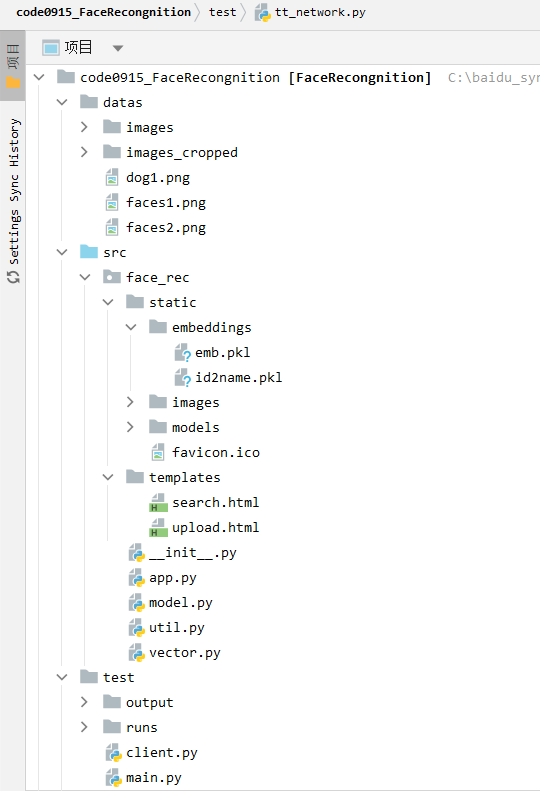
核心代码都放下面了
src/face_rec/model.py
"""加载模型、提取特征等(MTCNN、人脸识别主网络InceptionResnetV1)"""
# model.py
import os, random, torch
from datetime import datetime
import numpy as np
# MTCNN 是 facenet_pytorch 中提供的唯一专门用于人脸检测的模型。
# MTCNN 通过多阶段卷积网络进行人脸检测,能够从图像中定位出人脸并提供关键点(眼睛、鼻子、嘴巴等)信息。
# InceptionResnetV1 是 facenet_pytorch 中提供的唯一的骨干网络。想使用其他骨干网路,需使用其他库(例如torchvision)来加载模型。
from facenet_pytorch import MTCNN, InceptionResnetV1
class FaceRecModel:
"""人脸识别模块:包括人脸检测、人脸图像裁剪、特征提取功能"""
def __init__(self, root_dir):
'''
初始化
:param root_dir: 模型文件和图像保存的根目录 src/face_rec/static
'''
# 指定设备(下面2句二选一)
self.device = torch.device("cpu")
self.device = torch.device("cuda" if torch.cuda.is_available() else "cpu")
# 初始化 MTCNN(人脸检测器)
# 实例化 MTCNN对象时,facenet_pytorch 库已经提供了预训练好的 MTCNN 模型权重。不需要手动下载或训练它,它可以直接用于人脸检测
self.mtcnn = MTCNN(
image_size=160, # 输出的人脸图像大小(160x160)
margin=0, # 在人脸区域外侧额外提取多少个像素点 # 在检测到的人脸区域外扩展多少像素(这里为0,不扩展)
min_face_size=20, # 在当前数据集上,最小人脸尺寸,检测到的任何小于该尺寸的脸都会被忽略
thresholds=[0.6, 0.7, 0.7], # 分类阈值 # MTCNN三个阶段(P→R→O)的分类阈值
factor=0.709, # 图像金字塔缩放因子,用于提高检测精度(详见文档、GPT)
post_process=True, # 是否进行后处理【会在检测出的人脸图像(crop 后)执行:转为 tensor → 归一化处理(标准化)】
# post_process=True 时,虽然返回的张量(tensor)是经过后处理的,但保存的人脸图像并没有经过后处理,因此它是输入图像中人脸的真实表示
keep_all=False, # 是否保留检测出来的所有人脸图像(True 保留所有;False,只保留一张)
selection_method=None, # 这表示没有特殊的选择方法。(当 keep_all 为 False 时,会退回到 select_largest 的逻辑)
select_largest=True, # 当selection_method=None时生效,True表示选择面积最大的人脸返回,False表示选择概率最大的人脸返回
device=self.device # 运行设备(cuda,cpu)
)
# 注意:keep_all=False 是 在 __call__ 或 forward() 时生效的,若是用self.mtcnn.detect的话,不会生效哦
# 保存旧的 TORCH_HOME 环境变量值
old_torch_home = os.environ.get('TORCH_HOME')
# 设置 TORCH_HOME 路径为本地存储路径,以避免从默认位置下载预训练模型
os.environ['TORCH_HOME'] = os.path.join(root_dir, 'models') # src/face_rec/static/models
# 指定InceptionResnetV1 模型,指定预训练权重 'vggface2'(本地没有的话,会自动下载)
# 这是加载 Facenet 的人脸识别主干网络 InceptionResnetV1,并使用已经在 VGGFace2 数据集上预训练好的权重。
self.resnet = InceptionResnetV1(pretrained='vggface2').eval().to(self.device) # 并设置为推理(非训练)模式
# 恢复原本的 TORCH_HOME 环境变量
if old_torch_home is not None:
os.environ['TORCH_HOME'] = old_torch_home
# 设置保存图像的根目录(src/face_rec/static/images)
self.save_root_dir = os.path.join(root_dir, "images")
@torch.no_grad() # 禁用梯度计算,节省内存和加速推理
def get_face_images(self, img, name, threshold=0.99-0.09):
"""
从图像中检测人脸,裁剪最大人脸并保存到本地,同时返回该人脸的张量表示
:param img: 输入图像(PIL Image)
:param name: 子目录名称,用于将裁剪后的人脸图像保存到对应子文件夹
:param threshold: 置信度阈值,小于该值的人脸将被忽略
:return:
face_tensor: 人脸的张量表示(形状为 [3, 160, 160],归一化后)
save_path: 人脸图像保存路径(字符串)
若未检测到人脸或置信度太低,返回 (None, None)
"""
save_path = None # 初始化人脸保存路径为空
# 如果传入了 name(用于保存文件),准备保存路径
if name is not None:
save_dir = os.path.join(self.save_root_dir, name) # 构造保存目录路径 src/face_rec/static/images/name
if not os.path.exists(save_dir):
os.makedirs(save_dir) # 如果目录不存在,则创建
# 构造人脸文件保存的完整路径(带时间戳,避免重名)
post_name = datetime.now().strftime("%Y%m%d_%H%M%S")
save_path = os.path.join(save_dir, f"face_{post_name}.png")
# 使用 MTCNN 对输入图像进行人脸检测,返回:
# - batch_boxes: 人脸框坐标([x1, y1, x2, y2])
# - batch_probs: 每张脸的置信度
# - batch_points: 每张脸的关键点(眼、鼻、嘴角)
batch_boxes, batch_probs, batch_points = self.mtcnn.detect(img, landmarks=True)
# landmarks=True:启动关键点检测。【除了检测人脸框(bounding box)之外,还会额外返回该人脸的五个关键点的位置坐标】
# detect方法会调用detect_face进行P-Net、R-Net、O-Net、预测 5 个关键点
# 选择区域最大的人脸
batch_boxes, batch_probs, batch_points = self.mtcnn.select_boxes(
batch_boxes, batch_probs, batch_points, img, method="largest"
) # method="largest"表示 选择面积最大的框
# mtcnn.select_boxes 方法仅仅是选择区域最大的人脸,并不会自动旋转人脸使其正面朝向。
# 它的作用是返回一个人脸框(bounding box)和对应的置信度,以及人脸关键点信息。此方法本身并不涉及人脸的姿态调整或旋转。
# 如果你希望对人脸进行旋转,以确保人脸是正面的,你需要在选定人脸后,使用旋转算法进行处理。
# 常见的方法是使用人脸的关键点(如眼睛位置)来计算旋转角度,然后对人脸进行旋转,使其朝向正面。
# 考虑到考勤系统,要求数据标准化,不允许歪脸数据,而且大家都是站立拍照打卡与信息录入,所以没问题的,节省算力
# 判断是否检测成功,以及置信度是否大于设定阈值
if batch_boxes is None or batch_probs < threshold: return None, None
# 提取、裁剪人脸区域(输出为 Tensor),保存图像到 save_path
# mtcnn.extract 用于根据检测到的人脸框(bounding boxes)从原始图片中裁剪出人脸区域,
# 并对裁剪结果做后续处理:缩放指定尺寸,Tensor归一化,保存图片到save_path
face = self.mtcnn.extract(img, batch_boxes, save_path=save_path)
return face, save_path # 返回裁剪后的人脸 Tensor 以及 人脸保存的路径
@torch.no_grad() # 禁用梯度计算,节省内存和加速推理
def get_face_features(self, face_img):
"""
提取人脸图像的特征向量(提取128维特征向量 face_embedding)
:param face_img: 输入人脸图像张量(形状必须为 [3, 160, 160] 或 [B, 3, 160, 160])
:return: numpy.ndarray 类型的 128 维向量,用于人脸识别或比对
"""
dim = face_img.dim() # 获取输入 Tensor(人脸图像) 的维度
if dim == 3:
# 如果输入是单张人脸([3, 160, 160]),添加一个 batch 维度,变为 [1, 3, 160, 160]
face_img = torch.unsqueeze(face_img, 0) # 等价于 face_img = face_img[None, ...]
elif dim == 4:
# 如果输入是批量格式([B, 3, 160, 160]),不处理
face_img = face_img
else:
# 如果不是上述两种形状,说明格式错误
raise ValueError("数据格式异常!")
# bug修复:确保同设备,同数据类型精度
face_img = face_img.to(self.device).to(dtype=torch.float32)
# 将人脸输入到 InceptionResnetV1 中,提取特征向量
# detach(): 从计算图中分离,避免梯度传播(毕竟人脸检测 和 人脸识别 是2个任务,不能互相影响)
# numpy()[0]: 取出第一个样本的 numpy 数组(shape: [128])
return self.resnet(face_img).detach().cpu().numpy()[0]
src/face_rec/vector.py
"""特征向量处理模块:用于保存人脸特征向量、建立索引、搜索匹配人脸(支持欧氏距离,余弦相似度即向量内积)"""
# vector.py
import os, pickle
# conda install -c pytorch faiss-cpu 或者 pip3 install faiss-cpu
import faiss # Facebook AI 提供的快速向量索引库,支持高效相似度搜索
import numpy as np
class VectorService:
"""向量服务类:用于向量的增量保存、索引构建、匹配搜索等功能"""
def __init__(self, root_dir):
"""
模块初始化
:param root_dir: 根目录路径,用于保存 embeddings 数据和映射表 src/face_rec/static
"""
# 向量保存的目录 src/face_rec/static/embeddings
self.root_dir = os.path.join(root_dir, "embeddings")
# 若目录不存在则创建
if not os.path.exists(self.root_dir):
os.makedirs(self.root_dir)
self.dims = 512 # 设置向量维度,默认用512(和 ArcFace 输出维度一致;如果用 Facenet 通常是128)
# 向量数据保存路径(pkl 格式)
self.embedding_file = os.path.join(self.root_dir, "emb.pkl") # src/face_rec/static/embeddings/emb.pkl
if os.path.exists(self.embedding_file):
# 若向量数据存在,则加载已有向量数据(历史记录) 形状=(n,d)
self.embeddings = np.asarray(self.load_pickle_data(self.embedding_file)).astype('float32')
else:
# 若向量数据不存在,则初始化一个空的向量矩阵(第一行为0向量,防止索引为空时报错)
self.embeddings = np.zeros((1, self.dims), dtype='float32')
# 创建 Faiss 向量索引对象(HNSW:层次图搜索,适合高维向量,支持快速 ANN 检索)
# 使用 METRIC_INNER_PRODUCT “内积” 作为相似度的度量方式(若想用欧氏距离,可替换为 METRIC_L2)
self.face_index = faiss.index_factory(self.dims, 'HNSW16', faiss.METRIC_INNER_PRODUCT)
# faiss.index_factory 是 FAISS 中的一个非常方便的函数,用来快速构造各种类型的向量索引结构,无需手动设置每一步
self.face_index.add(self.embeddings) # 向索引中加入已有向量 (n,d)
# 加载 id 与名字之间的映射关系(方便后续 根据向量返回身份信息)
self.idx_2_name_file = os.path.join(self.root_dir, 'id2name.pkl') # src/face_rec/static/embeddings/id2name.pkl
if os.path.exists(self.idx_2_name_file):
# 若存在映射关系(字典),直接加载
self.idx_2_name = self.load_pickle_data(self.idx_2_name_file)
else:
# 否则,创建空字典
self.idx_2_name = {}
# 当前索引的计数器(从已有数据的长度继续增长)
self.user_idx = len(self.idx_2_name) + 1
def add_embedding(self, vector, name):
"""
添加新的向量及其身份信息到索引库中
:param vector:输入向量(1D 或 2D 均可)
:param name:该向量对应的身份名称(字符串)
:return: None
"""
# 向量维度检查 & 转换格式为 [1, 512]
vector = np.asarray(vector, dtype='float32').reshape((1, self.dims))
# 更新 embedding,存储到FAISS索引对象
self.embeddings = np.concatenate([self.embeddings, vector], axis=0) # 向下追加一个向量
self.face_index.add(vector) # 把新向量 添加到 向量索引对象
# 保存向量到磁盘
self.save_pickle_data(self.embedding_file, self.embeddings)
## 映射关系的保存(更新索引与身份映射关系)
self.idx_2_name[self.user_idx] = name
self.user_idx += 1
self.save_pickle_data(self.idx_2_name_file, self.idx_2_name) # 持久化,保存在磁盘 pkl文件
def search(self, vector, thred=0.8):
"""
通过相似度搜索匹配最相近的向量
:param vector:查询向量(1维或2维均可)
:param thred:相似度阈值(越高越严格)
:return:若匹配成功返回身份字符串;否则返回 None
"""
vector = np.asarray(vector, dtype='float32').reshape((1, self.dims)) # 标准化格式
# 在索引中搜索最相近的1个向量
prob, idx = self.face_index.search(vector, 1) # 获取最匹配的向量对应索引以及相似度,返回两个数组
# 提取相似度得分、对应索引
prob = prob[0][0]
idx = idx[0][0]
# 阈值判断,相似度不足则判定为非同一人
if prob < thred:
return None
else:
# 否则,返回匹配到的名称
return self.idx_2_name[idx]
@staticmethod
def load_pickle_data(path):
"""
从磁盘加载 pickle 文件
:param path:要打开的文件路径(例如 "xxx.pkl")
:return:Python 对象
"""
with open(path, 'rb') as r: # 'rb' 表示以 只读模式打开一个二进制文件
return pickle.load(r)
@staticmethod
def save_pickle_data(path, data):
"""
保存对象到 pickle 文件
:param path:要保存的文件路径(例如 "xxx.pkl")
:param data:要保存的 Python 对象(如字典、列表、numpy数组等)
:return:None
"""
with open(path, 'wb') as w: # 'wb' 表示 以二进制写入模式打开文件
# 将 data 对象序列化后写入 data.pkl,原来文件的内容会被完全清空并覆盖
pickle.dump(data, w)
src/face_rec/util.py
# coding=utf-8
# encoding: utf-8
"""
Author:刘源
Createtime:2025/07/09 11:35
Updatetime:
Description:工具类
"""
import cv2, os
import numpy as np
from PIL import Image, ImageEnhance
def preprocess_image(image):
# 亮度和对比度增强(使用PIL)
enhancer = ImageEnhance.Brightness(image)
image_bright = enhancer.enhance(1.3) # 提升亮度
enhancer_contrast = ImageEnhance.Contrast(image_bright)
image_contrast = enhancer_contrast.enhance(1.2) # 增加对比度
# 锐化处理(使用PIL)
enhancer_sharp = ImageEnhance.Sharpness(image_contrast)
image_sharpened = enhancer_sharp.enhance(2.0) # 提高锐度
# 转换回 NumPy 数组
image_sharpened = np.array(image_sharpened)
return image_sharpened
# 测试代码
if __name__ == "__main__":
# 图像路径
image_path = r'C:\baidu_sync\BaiduSyncdisk\FaceData\liuyuan1.jpg'
# 检查路径
if not os.path.exists(image_path):
print(f"文件路径错误或文件不存在: {image_path}")
# 读取图像
image = Image.open(image_path)
image = image.convert("RGB")
# 预处理图像
processed_image = preprocess_image(image,)
# 显示原图和处理后的图像
cv2.imshow('Original Image', np.array(image))
cv2.imshow('Processed Image', processed_image)
# 等待按键退出
cv2.waitKey(0)
cv2.destroyAllWindows()
src/face_rec/app.py
"""Flask服务主逻辑,注册路由,处理接口(比如上传图片、识别人脸等)"""
# app.py
import base64, io, os
from PIL import Image, ImageOps
from flask import Flask, request, render_template, jsonify
# 加载模型类和向量服务类
from .model import FaceRecModel
from .vector import VectorService
from .util import preprocess_image # 目前都没用上
# 设置静态资源目录路径(src/face_rec/static)
__static_dir_path__ = os.path.join(os.path.dirname(os.path.abspath(__file__)), "static")
# 创建 Flask 应用,static_folder='static' 是默认配置
app = Flask(__name__, static_folder='static') # Flask 会使用 __name__ 的值来推断出应用程序的根路径
# 服务端放宽请求体大小限制(开发调试可用)
app.config['MAX_CONTENT_LENGTH'] = 20 * 1024 * 1024 # 允许最大20MB
# 实例化 人脸识别模型(MTCNN + InceptionResnetV1)
model = FaceRecModel(root_dir=__static_dir_path__)
# 实例化 向量管理服务(包括保存向量、匹配查询等功能)
vector = VectorService(root_dir=__static_dir_path__)
# 首页(纯文本返回)
@app.route("/")
@app.route("/index")
def index():
return "欢迎使用简易人脸检索系统!" # 测试服务器是否正常运行
# 定义网页加载的图标(定义 favicon 路由,避免浏览器请求时 404 报错)
@app.route("/favicon.ico")
def favicon():
return app.send_static_file("favicon.ico")
# ---------------------- 人脸图像上传与注册 ----------------------
@app.route("/face/image/upload", methods=['GET', 'POST'])
def upload():
if request.method == 'GET':
return render_template("upload.html") # 返回上传页面
else:
# 1. 参数提取:姓名 + 上传图像文件
name = request.values.get('name')
file = request.files.get('file')
# 2. 参数检查
if not (name and file):
return render_template("upload.html", msg='not (name and file), 必须给定有效入参!')
# 3. 将文件流转换为 RGB 图像(PIL 格式)
img = Image.open(io.BytesIO(file.stream.read()))
img = img.convert("RGB") # PIL.Image.Image
# 根据图像的 EXIF Orientation 信息,自动旋转图像到照片EXIF记录的拍摄方向(即“人眼看着是正的”)
img = ImageOps.exif_transpose(img) # 避免由于 EXIF 方向错误而导致的 landmark 错位问题
# EXIF方向必须在加载后矫正,否则后续视觉任务都会出错,这一步是图像预处理中非常关键的一环
# 4. 图像预处理(增强亮度、对比度),也可以考虑另一种逻辑:先不预处理,等图像识别失败时再捕获异常,重新预处理
# img = preprocess_image(img)
# 4. 针对RGB图像(img)进行人脸区域的检测、得到人脸图像:使用 MTCNN 检测并裁剪最大人脸(返回Tensor + 图像保存路径)
img, save_path = model.get_face_images(img, name)
# 5. 若未检测到人脸,返回前端页面
if img is None:
return render_template("upload.html", msg='img is None,必须给定有效人脸,当前图像没有检测出人脸区域!')
# 6. 提取当前人脸的特征向量(128维)
embedding = model.get_face_features(img)
if embedding is None:
return render_template("upload.html", msg='embedding is None, 必须给定有效人脸,当前图像没有检测出人脸区域!')
# 7. 将向量、name、图像路径进行保存(实际应用中一般是保存到数据库中、同时更新向量检索服务)
vector.add_embedding(embedding, name)
# 8. 返回结果
return jsonify({
'code': 0,
'msg': '添加成功!'
})
# ---------------------- 人脸图像比对检索 ----------------------
@app.route("/face/image/search", methods=['GET', 'POST'])
def search():
if request.method == 'GET':
return render_template("search.html") # 返回搜索页面
else:
# 1. 提取上传图像
file = request.files.get('file')
# 2. 参数检查
if not file:
return render_template("search.html", msg='not file,必须给定有效入参!')
# 3. 将文件流转换为 RGB 图像(PIL 格式)
img = Image.open(io.BytesIO(file.stream.read()))
img = img.convert("RGB")
# 根据图像的 EXIF Orientation 信息,自动旋转图像到照片EXIF记录的拍摄方向(即“人眼看着是正的”)
img = ImageOps.exif_transpose(img) # 避免由于 EXIF 方向错误而导致的 landmark 错位问题
# EXIF方向必须在加载后矫正,否则后续视觉任务都会出错,这一步是图像预处理中非常关键的一环
# 4. 图像预处理(增强亮度、对比度),也可以考虑另一种逻辑:先不预处理,等图像识别失败时再捕获异常,重新预处理
# img = preprocess_image(img)
# 4. 针对RGB图像(img)进行人脸区域的检测、得到人脸图像
img, _ = model.get_face_images(img, None)
# 5. 若人脸图像不存在,直接传回前端
if img is None:
return render_template("search.html", msg='img is None,必须给定有效人脸,当前图像没有检测出人脸区域!')
# 6. 提取当前人脸对应的向量:提取人脸特征
embedding = model.get_face_features(img)
if embedding is None:
return render_template("search.html", msg='embedding is None,必须给定有效人脸,当前图像没有检测出人脸区域!')
# 7. 向量检索:使用向量检索服务匹配身份
name = vector.search(embedding)
if name is None:
return render_template("search.html", msg='name is None,当前人脸没有匹配的数据!')
# 8. 返回结果
return jsonify({
'code': 0,
'msg': 'search success!',
'name': name
})
# ---------------------- 支持 base64 图像格式的人脸识别接口 ----------------------
@app.route('/face/image/detect', methods=['POST'])
def detect():
# 1. 参数提取
# _args = request.values # 读取表单数据【bug修复:403,表单的单字段长度超过限制】
_args = request.get_json() # 读取JSON数据【bug修复:403,表单的单字段长度超过限制】
# 图像参数提取及解码转换
img = _args.get('img') # base64 编码的图像字符串
if img is None:
return jsonify({'code': 202, 'msg': '必须给定img参数,必须是base64转换后的图像字符串。当前未给定img参数。'})
# 2. base64 解码
img = base64.b64decode(img)
# 3. 将文件流转换为RGB图片
img = Image.open(io.BytesIO(img)).convert("RGB")
# 根据图像的 EXIF Orientation 信息,自动旋转图像到照片EXIF记录的拍摄方向(即“人眼看着是正的”)
img = ImageOps.exif_transpose(img) # 避免由于 EXIF 方向错误而导致的 landmark 错位问题
# EXIF方向必须在加载后矫正,否则后续视觉任务都会出错,这一步是图像预处理中非常关键的一环
# 4. 图像预处理(增强亮度、对比度),也可以考虑另一种逻辑:先不预处理,等图像识别失败时再捕获异常,重新预处理
# img = preprocess_image(img)
# 4. 针对img进行人脸区域的检测、得到人脸图像: 检测人脸(最大人脸)
img, _ = model.get_face_images(img, None)
# 5. 若人脸图像不存在,就直接传回前端
if img is None:
return jsonify({'code': 203, 'msg': '当前传入的图像中不存在人脸区域,请重新传入新的图像。'})
# 6. 提取当前人脸对应的向量(人脸特征)
embedding = model.get_face_features(img)
if embedding is None:
return jsonify({'code': 203, 'msg': '当前传入的图像中不存在人脸区域,请重新传入新的图像。'})
# 7. 向量检索:检索数据库中最相似的人脸
name = vector.search(embedding)
if name is None:
return jsonify({'code': 201, 'msg': '在数据库中未找到和当前人脸匹配的用户!'})
# 8. 结果返回
return jsonify({
'code': 200,
'msg': 'search success!',
'name': name
})
test/main.py
"""启动 Flask 服务(app.py 的入口)(项目启动入口)"""
# main.py
# 这个人脸识别系统是开放集(Open-Set)人脸识别任务:系统需要判断一个人脸是否是“已注册用户”之一,如果不是,给出“未识别”或“无匹配”的提示
import os, sys
# 这会让程序忽略这个冲突继续运行,但可能导致性能下降或不可预料的错误。
os.environ["KMP_DUPLICATE_LIB_OK"] = "TRUE"
print(os.path.dirname(__file__)) # C:\baidu_sync\BaiduSyncdisk\PythonFiles\CV_liuyuan\code0915_FaceRecongnition\test
sys.path.append(os.path.join(os.path.dirname(__file__), "..", "src"))
from face_rec.app import app
# sys.path.append() 是 Python 中常用的一种动态添加模块搜索路径的方法,用于让 Python 能够找到不在默认目录下的模块(比如你的 face_rec 包)
# 运行某个脚本时,Python只会在下面的目录里找模块:当前运行脚本所在目录,标准库路径(如C:\Python3.11\Lib),环境变量 PYTHONPATH 指定的路径
# 可以用 sys.path.append() 来动态添加路径
if __name__ == '__main__':
# exit()
# app.run("0.0.0.0", 9999, debug=True) # 可浏览器页面展示报错信息
# app.run("192.168.1.100", 9999,) # 换个ip
app.run("0.0.0.0", 9999, debug=False, use_reloader=False) # 可断点调试
main.py 运行后:
1、导入并执行 app.py 的全部内容(包括初始化模型、加载服务)
app.py中的FaceRecModel被实例化,模型被加载到了内存;
app.py中的VectorService 被实例化,并作为 vector 保存在全局作用域中。
2、启动 Flask Web 服务,监听 0.0.0.0:9999,并且阻塞运行直到手动关闭(比如 Ctrl+C)
因此,app.py 中的代码就一直运行着,服务常驻内存状态。
整个 Flask 服务运行期间,vector 对象是常驻内存的单例实例。
只要 Flask 没停止,这个 vector(包括它管理的向量库)就不会释放或重置。
你后续通过 /upload 或 /search 的接口调用时,都是在和这个同一个 vector 实例打交道(单进程时)。
在并发场景1下(比如用 gunicorn + 多个 worker)(gunicorn -w 4 app:app 启动 4 个 worker),每个进程会有自己的 vector 实例。
此时全局变量不共享,每个进程都有一份拷贝,各自维护一个向量集合、一个计数器,彼此互不影响。
严重后果包括但不限于:
计数器混乱(如注册人数、访问次数);
检索数据不一致(有的进程保存了向量,有的没有);
用户A注册的向量,用户B访问时却查不到(因为走的是另一个worker)。
在并发场景1下,需要【持久化 + 共享机制】:
方案一:持久化存储 + 启动加载;
方案二:使用独立服务来管理向量(推荐)
在并发场景2下:只启用了一个 worker,但是有多个客户端“同时”访问服务(如几百人并发上传或检索)
gunicorn -w 1 app:app (一个 worker ),是个典型的【Flask 单进程 + 多并发】问题
此时虽然只有一个进程,但是 Gunicorn 使用的是 异步/多线程 或 多协程 方式处理多个客户端请求,几百人同时访问,就会同时进入这个进程排队或并发执行。
此时虽然全局变量 vector 是共享的(因为进程只有一个),但访问它是并发的!
多个请求同时在读写 vector,就有可能产生竞态条件(race condition) 或 数据覆盖、重复注册、搜索出错等问题。
即使是单 worker,多并发下你也需要:
方案1:线程锁 threading.Lock(简单粗暴)
方案2:使用队列 + 后台线程(更适合高并发、避免阻塞主线程)
方案3:使用 faiss 的 IndexIDMap 或 IndexFlat 并明确控制 add 操作(有时向量库本身支持并发,但你仍需管理元数据,如 name、id 对应表)
test/client.py
"""客户端测试代码(发起requests请求到服务)(验证部署的人脸识别服务是否能用,是否支持base64图像格式)"""
# client.py
import base64, requests, time
from io import BytesIO
from pathlib import Path
import cv2 as cv
import numpy as np
from PIL import Image, ImageOps
from datetime import datetime
def fetch_person_name(img):
"""
给定一张图片,调用远程人脸识别服务,返回识别到的人员姓名。
:param img:输入图像(OpenCV格式,BGR)
:return:识别出的姓名字符串,或 None
"""
# NOTE: 这里可以先使用opencv的简单的人脸检测方法(基于Haar级联分类器)进行一个过滤,如果存在人脸,再调用服务器模型
# OpenCV有一个经典的人脸检测方法(基于 Haar 级联分类器 Haar Cascade Classifier)。它不依赖 GPU,速度较快,适合初学者
pil_img = Image.fromarray(np.asarray(img)[:, :, ::-1], "RGB") # OpenCV → PIL 图像格式转换
# pil_img = Image.fromarray(cv.cvtColor(img, cv.COLOR_BGR2RGB)) # 等价写法
# ✅ 将 PIL 图像保存到内存中(二进制缓冲区),格式为 PNG
buf = BytesIO()
pil_img.save(buf, format='png')
# ✅ 获取二进制图像数据
img_data = buf.getvalue()
# ✅ 将图像二进制数据进行 base64 编码,转成字符串
img_data = base64.b64encode(img_data).decode('utf-8')
print("base64的字符串图片的长度:", len(img_data)) # base64的字符串图片的长度:583436
# ✅ 向远程服务发送 POST 请求,携带 base64 编码图像
response = requests.post(
# 'http://121.40.96.93:9999/face/image/detect', # 外网地址(可用来部署线上服务)
'http://127.0.0.1:9999/face/image/detect', # 本地服务地址(用于开发调试)
# data={'img': img_data} # 表单形式提交图像数据【bug修复:403,表单的单字段长度超过限制】
json={'img': img_data}, # JSON 格式提交数据【bug修复:403,表单的单字段长度超过限制】
headers={'Content-Type': 'application/json'} # 声明是JSON 格式提交数据【bug修复:403,表单的单字段长度超过限制】
)
# ✅ 处理响应结果
if response.status_code == 200:
data = response.json() # 转为 JSON 格式字典
if data['code'] == 200:
return data['name'] # 返回识别到的名字
else:
print(data) # 打印服务端返回的错误信息
return None
if __name__ == '__main__':
# ✅ 本地单张图像测试(从文件中读取一张人脸照片)
# img = cv.imread(fr'..\datas\images\ldh\img0.jpeg')
img = cv.imread(r'..\datas\images\zxc\img0.jpeg')
# ✅ 调用函数,获取识别到的人名
name = fetch_person_name(img)
print(name)
# exit()
# ✅ 如果识别成功,将姓名绘制在图像上方
if name is not None:
# 画图
cv.putText(img, name, (5, 50), cv.FONT_HERSHEY_SIMPLEX, 1, (0, 0, 255),thickness=2) # BGR,红色255
# ✅ 显示图像
cv.imshow('img', img)
cv.waitKey(0) # 等待任意键
cv.destroyAllWindows()
说明:为什么不能直接用 OpenCV 的图像数据或 PIL 图像对象直接传给接口?为什么还要用 base64 编码?
requests 接口(特别是 HTTP POST)无法直接发送图片对象(如 numpy 或 PIL.Image),只能发送:
字节流(bytes)
字符串(如 base64 编码字符串)
文件(通过 multipart 表单上传)
OpenCV 读进来的图像是 numpy.ndarray 类型,是内存中的矩阵数据,不是一个图片文件,也不是标准的字节格式。
PIL.Image 是一个对象,不是图片的字节流,它只是一个类,包含图片像素信息和处理方法。
总结:不能直接把 cv.imread() 的 ndarray 或 Image.open() 的 PIL.Image 对象当成 requests.post() 的参数。
必须转成字符串(如 base64)或字节流(如文件)才可以。
src/face_rec/templates/search.html
<!--人脸图像检索表单页的模板-->
<!DOCTYPE html>
<html lang="zh-CN"> <!-- 设置页面语言为中文(简体) -->
<head>
<meta charset="UTF-8"> <!-- 设置网页的字符编码为 UTF-8,支持中文 -->
<title>人脸检索</title> <!-- 网页标题:浏览器标签页上显示 -->
</head>
<body>
<h1>员工人脸打卡系统(人脸检索)</h1>
<!-- 若后端传递了 msg(通常是错误或提示信息),则显示为红色加粗字体 -->
{% if msg %}
<strong style="color:red">{{msg}}</strong>
{% endif %}
<!-- 上传表单 -->
<!-- method="POST" 表示表单提交方式为 POST -->
<!-- action="/face/image/search" 表示提交到后端对应的 Flask 路由 -->
<!-- enctype="multipart/form-data" 表示表单中包含文件上传字段(如图像) -->
<form method="POST" action="/face/image/search" enctype="multipart/form-data">
<!-- 文件选择框:上传图像文件 -->
图像:<input type="file" name="file"/> <br/><br/>
<!-- 提交按钮 -->
<input type="submit" name="submit" value="检索"/>
</form>
</body>
</html>
src/face_rec/templates/upload.html
<!-- upload.html 人脸图像录入表单页的模板 -->
<!DOCTYPE html>
<html lang="zh-CN"> <!-- 设置页面语言为中文(简体) -->
<head>
<meta charset="UTF-8"> <!-- 设置网页的字符编码为 UTF-8,支持中文 -->
<title>人脸录入</title> <!-- 网页标题:浏览器标签页上显示 -->
</head>
<body>
<h1>员工人脸打卡系统(人脸录入)</h1>
<!-- 若后端传递了 msg(通常是错误或提示信息),则显示为红色加粗字体 -->
{% if msg %}
<strong style="color:red">{{msg}}</strong>
{% endif %}
<!-- 上传表单 -->
<!-- method="POST" 表示表单提交方式为 POST -->
<!-- action="/face/image/upload" 表示提交到后端对应的 Flask 路由 -->
<!-- enctype="multipart/form-data" 表示表单中包含文件上传字段(如图像) -->
<form method="POST" action="/face/image/upload" enctype="multipart/form-data">
<!-- 文本输入框:输入姓名 -->
姓名:<input type="text" name="name"/> <br/><br/>
<!-- 文件选择框:上传图像文件 -->
图像:<input type="file" name="file"/> <br/><br/>
<!-- 提交按钮 -->
<input type="submit" name="submit" value="录入"/>
</form>
</body>
</html>